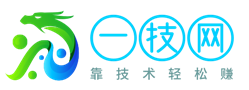電腦運(yùn)行卡頓可能由多種原因引起,涉及硬件性能、軟件配置、系統(tǒng)資源占用等多個(gè)方面。以下是常見(jiàn)原因及對(duì)應(yīng)的解決方法:
---
一、硬件性能不足
1. 內(nèi)存(RAM)不足
- 現(xiàn)象:多任務(wù)運(yùn)行時(shí)卡頓(如邊游戲邊開(kāi)直播)、頻繁提示“內(nèi)存不足”。
- 解決方法:
- 關(guān)閉不必要的程序:通過(guò)任務(wù)管理器(`Ctrl+Shift+Esc`)結(jié)束占用高的進(jìn)程。
- 升級(jí)內(nèi)存:如果內(nèi)存低于8GB(Win10以上系統(tǒng)建議16GB),可加裝內(nèi)存條。
2. CPU或GPU過(guò)載
- 現(xiàn)象:運(yùn)行大型軟件/游戲時(shí)卡頓、風(fēng)扇狂轉(zhuǎn)但性能不足。
- 解決方法:
- 降低程序負(fù)載:關(guān)閉后臺(tái)高占用程序,降低游戲畫(huà)質(zhì)或分辨率。
- 升級(jí)硬件:更換更高性能的CPU/顯卡(需主板兼容性支持)。
3. 硬盤(pán)性能瓶頸
- 現(xiàn)象:開(kāi)機(jī)慢、文件打開(kāi)緩慢、系統(tǒng)響應(yīng)延遲。
- 解決方法:
- 更換固態(tài)硬盤(pán)(SSD):將系統(tǒng)安裝在SSD上,讀寫(xiě)速度比機(jī)械硬盤(pán)(HDD)快數(shù)倍。
- 檢查硬盤(pán)健康:使用工具(如CrystalDiskInfo)檢測(cè)是否硬盤(pán)老化或損壞。
4. 散熱不良導(dǎo)致降頻
- 現(xiàn)象:電腦發(fā)熱嚴(yán)重,風(fēng)扇噪音大,運(yùn)行一段時(shí)間后突然卡頓。
- 解決方法:
- 清理灰塵:拆機(jī)清理CPU散熱器、風(fēng)扇和散熱片積灰。
- 更換硅脂:重新涂抹導(dǎo)熱硅脂,確保CPU與散熱器接觸良好。
---
二、軟件與系統(tǒng)問(wèn)題
1. 后臺(tái)程序過(guò)多
- 現(xiàn)象:開(kāi)機(jī)后系統(tǒng)資源被大量占用,任務(wù)欄后臺(tái)進(jìn)程多。
- 解決方法:
- 禁用開(kāi)機(jī)啟動(dòng)項(xiàng):通過(guò)任務(wù)管理器 → “啟動(dòng)”選項(xiàng)卡,禁用非必要程序的自啟動(dòng)。
- 卸載冗余軟件:使用控制面板或第三方工具(如Geek Uninstaller)徹底卸載不用的軟件。
2. 病毒或惡意軟件
- 現(xiàn)象:無(wú)故彈窗、資源占用異常、瀏覽器主頁(yè)被篡改。
- 解決方法:
- 全盤(pán)殺毒:使用Windows Defender或第三方殺毒軟件(如火絨、卡巴斯基)全盤(pán)掃描。
- 重置系統(tǒng):若病毒頑固,可備份數(shù)據(jù)后重置系統(tǒng)(Win10/11:設(shè)置 → 系統(tǒng) → 恢復(fù) → 重置此電腦)。
3. 系統(tǒng)盤(pán)空間不足
- 現(xiàn)象:C盤(pán)空間低于10%,系統(tǒng)運(yùn)行緩慢甚至提示“磁盤(pán)已滿”。
- 解決方法:
- 清理臨時(shí)文件:使用“磁盤(pán)清理”工具(搜索“磁盤(pán)清理” → 選擇C盤(pán) → 勾選臨時(shí)文件、系統(tǒng)緩存等)。
- 轉(zhuǎn)移大文件:將視頻、下載等文件夾轉(zhuǎn)移到其他分區(qū)或外置硬盤(pán)。
4. 驅(qū)動(dòng)程序問(wèn)題
- 現(xiàn)象:新安裝驅(qū)動(dòng)后卡頓、設(shè)備異常。
- 解決方法:
- 回滾或更新驅(qū)動(dòng):通過(guò)設(shè)備管理器或廠商官網(wǎng)下載最新驅(qū)動(dòng)(顯卡驅(qū)動(dòng)建議使用穩(wěn)定版)。